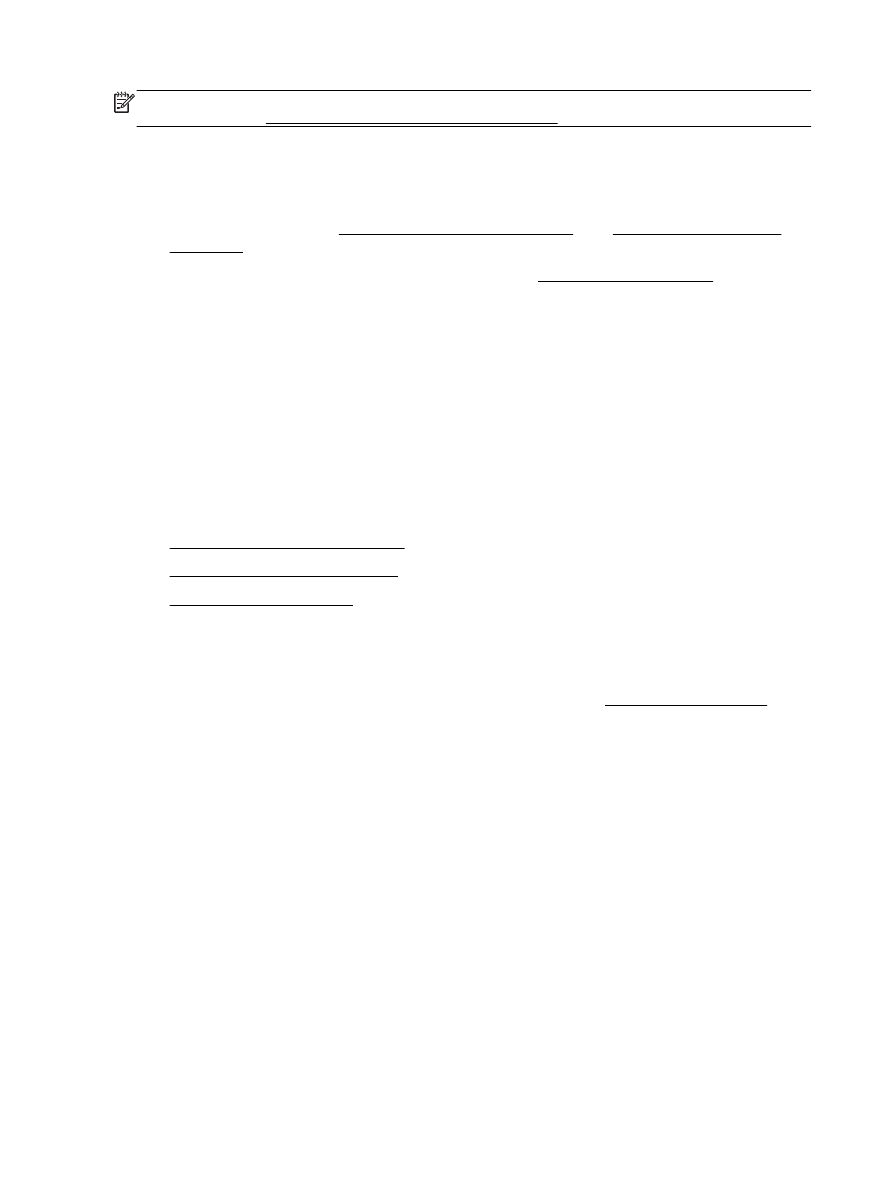
E-postaya Tara Özelliğini Ayarlama
●
E-postaya Tara özelliğini kullanma
●
Hesap ayarlarını değiştirme
E-postaya Tara Özelliğini Ayarlama
E-postaya Tara özelliğini ayarlamak için
1.
Yazıcıda Web Hizmetleri'ni etkinleştirin. Daha fazla bilgi için, bkz. Web Hizmetleri'ni kurma.
2.
Tara'ya ve ardından E-posta'ya dokunun.
3.
Hoş Geldiniz ekranında, Devam'a dokunun.
4.
E-posta: kutusuna dokunarak e-posta adresinizi girin, ardından Bitti'ye dokunun.
5.
Devam'a dokunun.
6.
Girdiğiniz e-posta adresine bir PIN gönderilir. Devam'a dokunun.
7.
PIN'inizi girmek için PIN'e dokunun ve ardından Bitti'ye dokunun.
8.
Yazıcının oturum bilgilerinizi nasıl saklamasını istediğinize bağlı olarak E-postayı Sakla veya
Otomatik Oturum Aç'a dokunun.
9.
Fotoğraf veya Belge'ye dokunarak tarama türünüzü seçin.
10. Fotoğraflarda, tarama ayarlarını seçin ve Devam'a dokunun.
Belgelerde, sıradaki adıma devam edin.
11. E-posta bilgilerini doğrulayın ve Devam'a dokunun.
36 Bölüm 4 Kopyalama ve tarama
TRWW
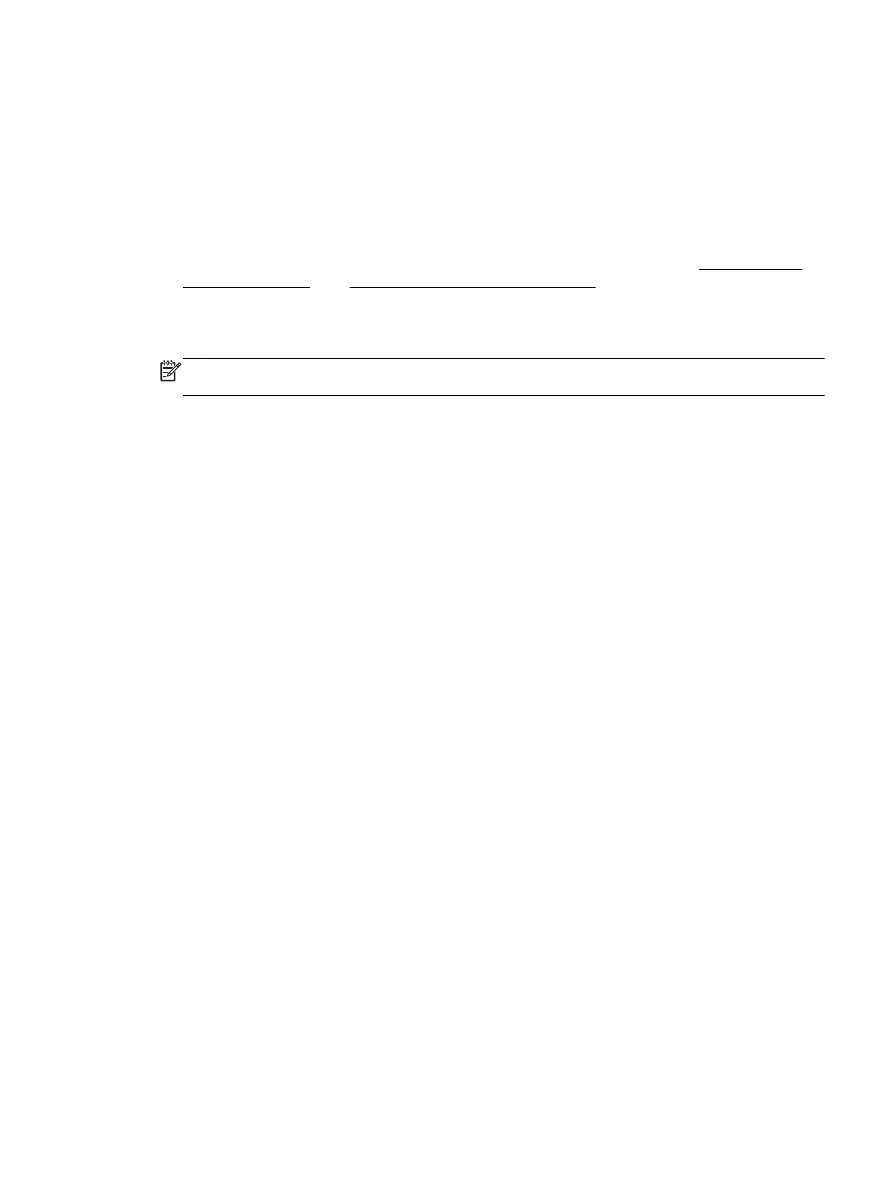
12. E-postaya Tara'ya dokunun.
13. Tarama tamamlandığında Tamam'a dokunun ve başka bir e-posta göndermek için Evet'e,
bitirmek için ise Hayır'a dokunun.